当前位置:
首页 > google浏览器下载时防火墙弹窗关闭操作教程
google浏览器下载时防火墙弹窗关闭操作教程
来源:
Chrome官网
发布时间:2025年07月21日
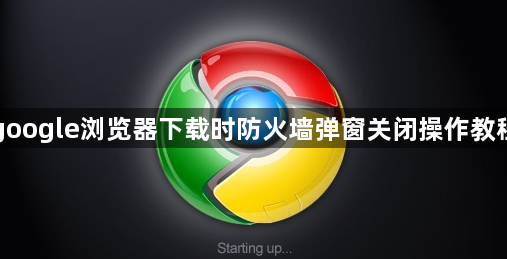
1. 通过Windows防火墙设置:按快捷键“win+r”,在运行框输入“firewall.cpl”并回车。点击“允许程序或功能通过Windows防火墙”。点击“更改设置”选项。勾选“Google Chrome”,也就是谷歌浏览器。点击“确定”按钮,即可解除谷歌浏览器的防火墙限制,这样在下载时可能就不会弹出防火墙提示了。
2. 检查浏览器安全设置:打开Chrome浏览器,点击右上角的三个点图标,选择“设置”。在设置页面中,向下滚动找到“高级”选项并点击。在高级设置中,找到“隐私与安全”部分,点击“安全”。在这里可以检查是否有相关的安全设置导致防火墙弹窗,如“安全浏览”等设置,可根据实际情况进行调整。
3. 查看下载来源限制:如果是从特定网站下载文件时出现防火墙弹窗,可能是该网站被浏览器或防火墙设置为限制下载来源。可在浏览器的设置中查找相关的下载设置,或者在防火墙设置中查看是否有针对该网站的特定规则,并进行相应的调整。
4. 暂时关闭防火墙:如果确认下载的文件是安全的,也可以暂时关闭防火墙来避免弹窗。但这种方法存在安全风险,不建议在不安全的网络环境中使用。在Windows系统中,可以通过控制面板中的“Windows防火墙”选项,选择“启用或关闭Windows防火墙”,然后勾选“关闭Windows防火墙”来确定。
请注意,以上内容仅供参考,具体使用时请根据实际情况进行调整。

